WPS word頁邊距設置可以鋪滿整個頁面的方法
時間:2024-04-03 10:41:51作者:極光下載站人氣:129
很多小伙伴喜歡在wps這款軟件中進行文檔編輯設置和排版,一般我們在文字文檔中編輯內容的時候,頁面邊距都是以普通常規的頁邊距參數來顯示的,有的小伙伴需要將頁邊距鋪滿整個頁面,那么我們就可以進入到頁面設置的窗口中,將頁邊距的上下左右參數進行簡單的設置一下就好了,只需要將上下左右的數值全部都設置成0就好了,那么頁面就不會出現頁邊距限制,輸入的內容是鋪滿整個頁面的,下方是關于如何使用WPS word文檔設置頁邊距鋪滿整個頁面的具體操作方法,如果你需要的情況下可以看看方法教程,希望對大家有所幫助。
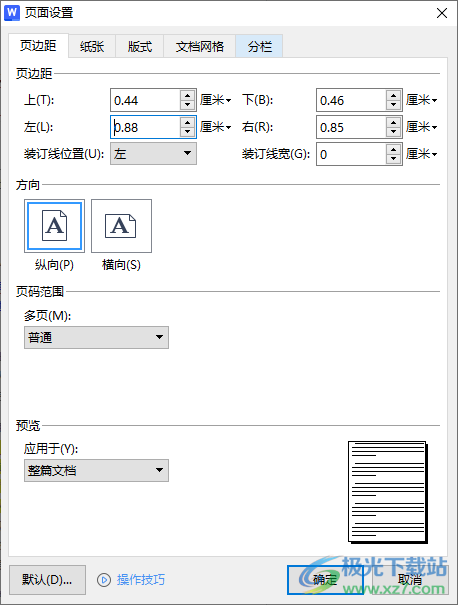
方法步驟
1.首先,我們需要進入到文檔中,當前打開的文檔頁邊距是正常顯示的。
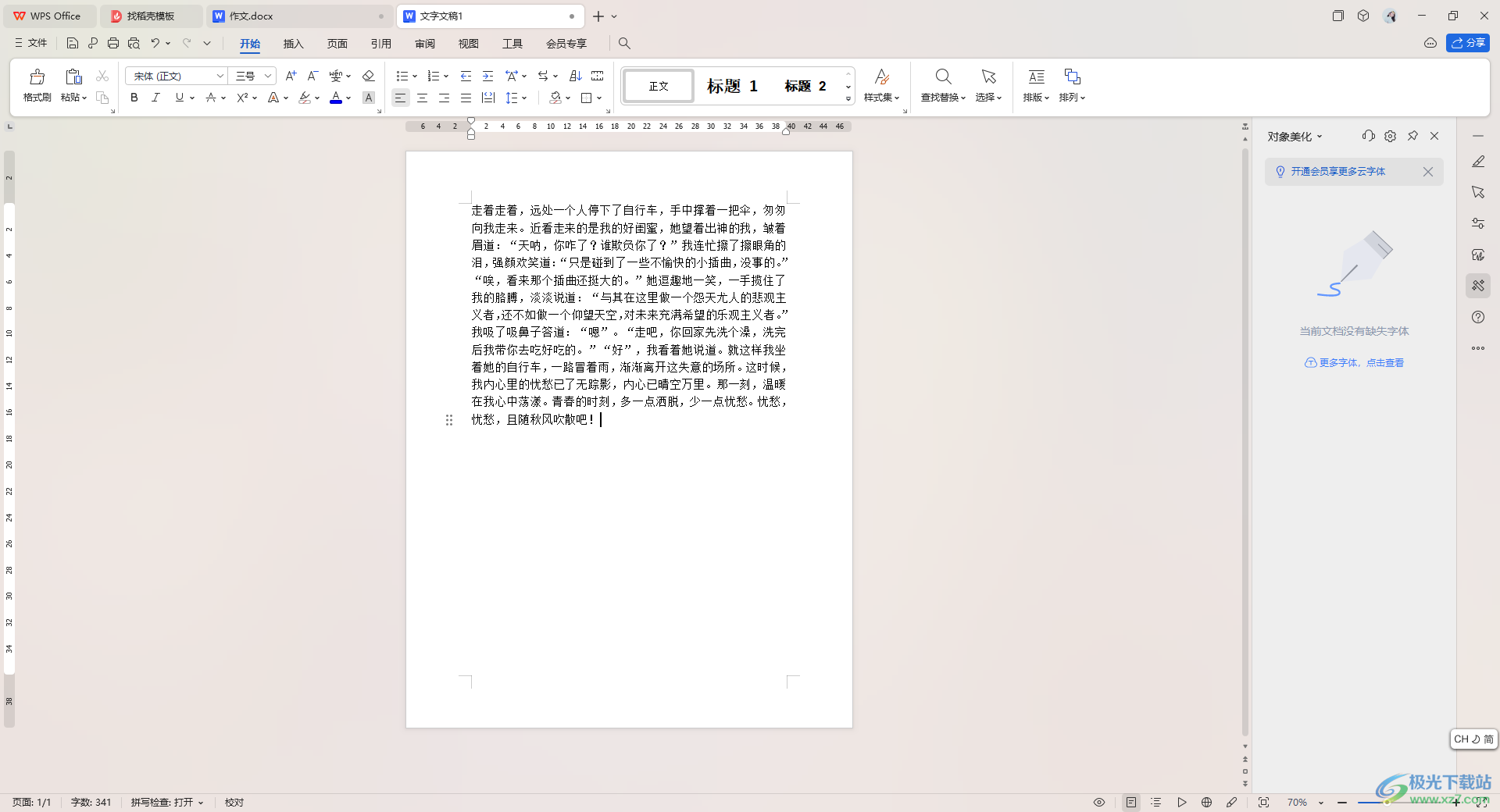
2.那么我們將鼠標移動到頁面上方的【頁面】選項的位置,將其點擊一下。
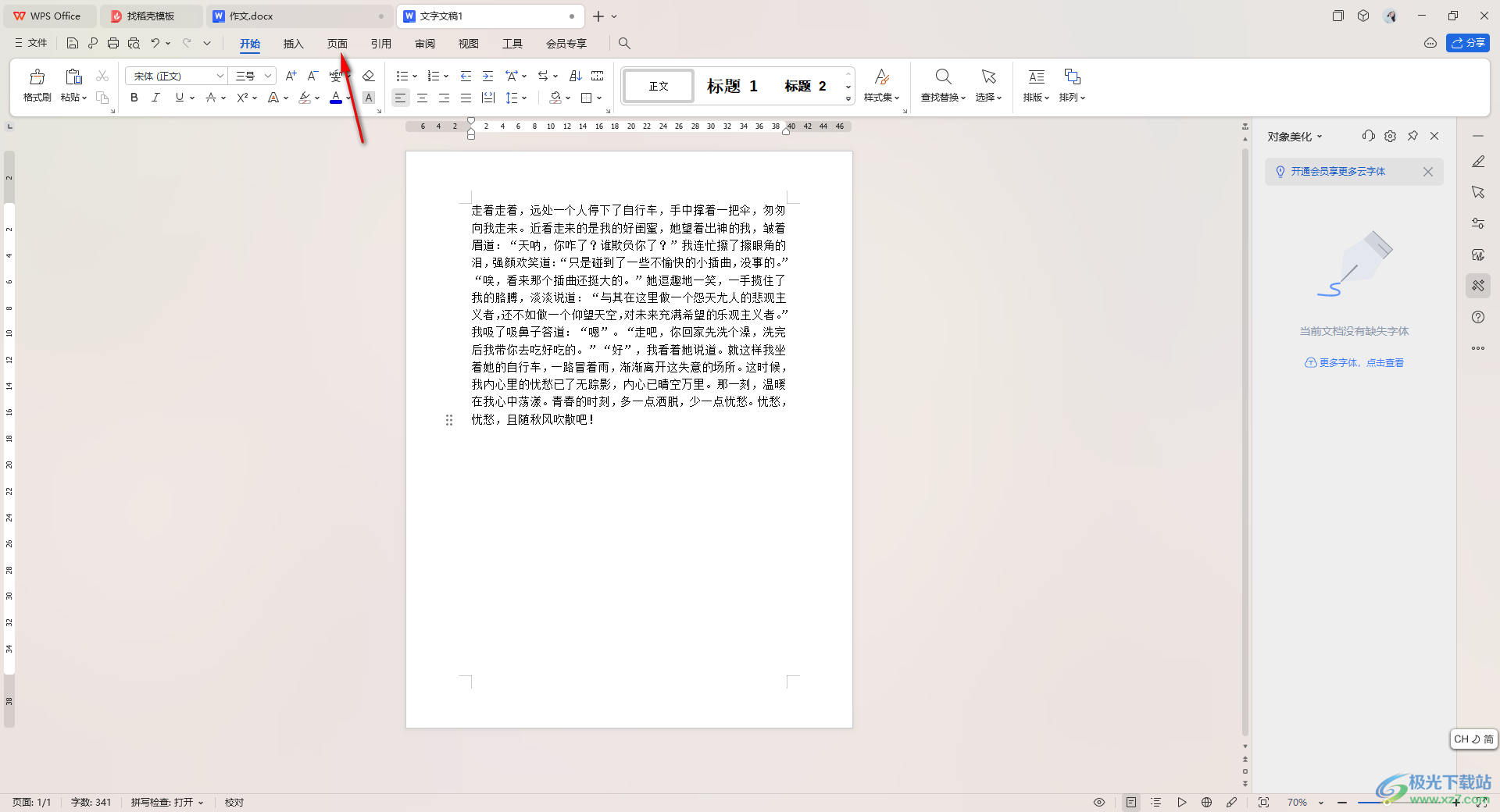
3.這時即可展開工具欄,我們將左側的【頁邊距】選項進行點擊一下,然后在打開的下拉窗口中將【自定義頁邊距】選項進行點擊。
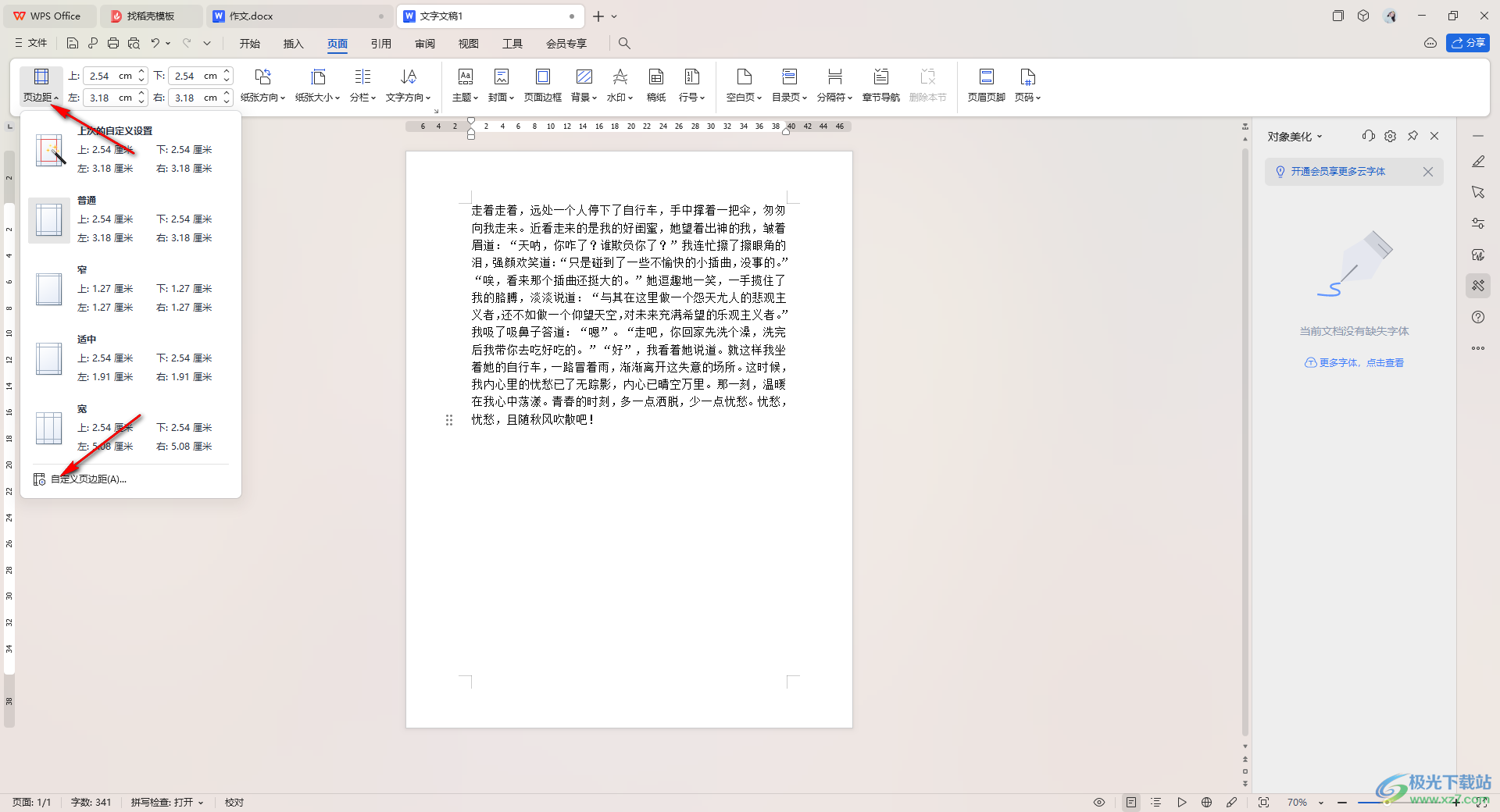
4.這時,我們就可以進入到頁面設置的窗口中,將其中的上下左右的數值設置為【0】即可,之后設置應用范圍為【整篇文檔】,然后點擊確定按鈕。
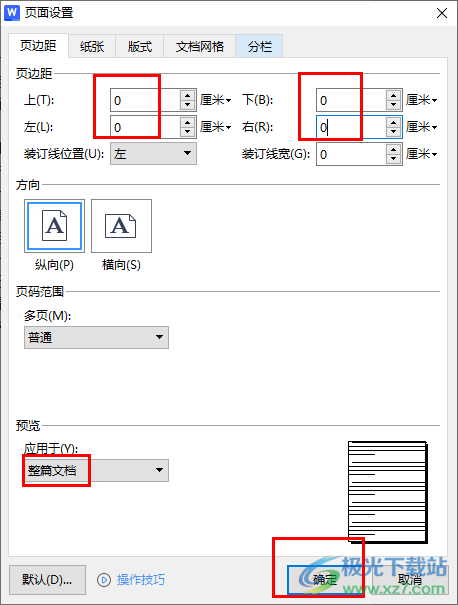
5.隨后,我們就可以查看到頁面上的文字已經鋪滿整個頁面了,如圖所示。
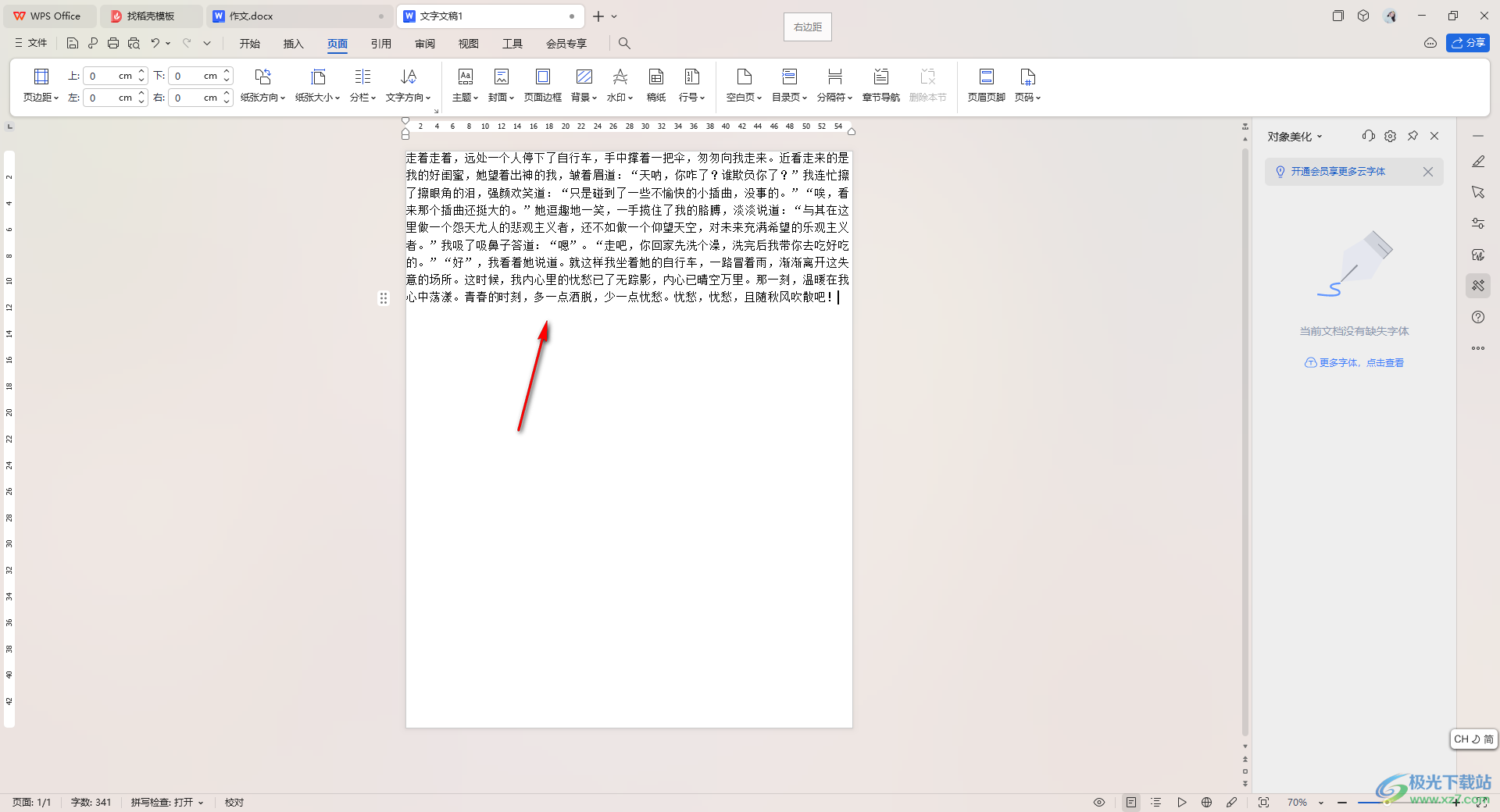
以上就是關于如何使用WPS Word文檔頁邊距鋪滿整個頁面的具體操作方法,如果你想要輸入的文字鋪滿整個文檔頁面的話,那么我們將頁邊距的參數全部設置成0就好了,進入到自定義頁邊距的窗口中進行更改參數即可,感興趣的話可以操作試試。

大小:240.07 MB版本:v12.1.0.18608環境:WinAll, WinXP, Win7, Win10
- 進入下載
相關推薦
相關下載
熱門閱覽
- 1百度網盤分享密碼暴力破解方法,怎么破解百度網盤加密鏈接
- 2keyshot6破解安裝步驟-keyshot6破解安裝教程
- 3apktool手機版使用教程-apktool使用方法
- 4mac版steam怎么設置中文 steam mac版設置中文教程
- 5抖音推薦怎么設置頁面?抖音推薦界面重新設置教程
- 6電腦怎么開啟VT 如何開啟VT的詳細教程!
- 7掌上英雄聯盟怎么注銷賬號?掌上英雄聯盟怎么退出登錄
- 8rar文件怎么打開?如何打開rar格式文件
- 9掌上wegame怎么查別人戰績?掌上wegame怎么看別人英雄聯盟戰績
- 10qq郵箱格式怎么寫?qq郵箱格式是什么樣的以及注冊英文郵箱的方法
- 11怎么安裝會聲會影x7?會聲會影x7安裝教程
- 12Word文檔中輕松實現兩行對齊?word文檔兩行文字怎么對齊?
網友評論